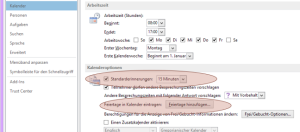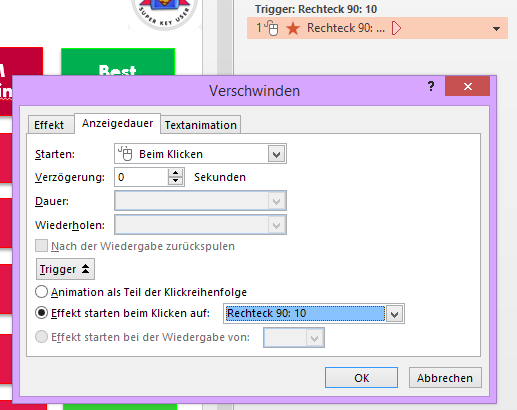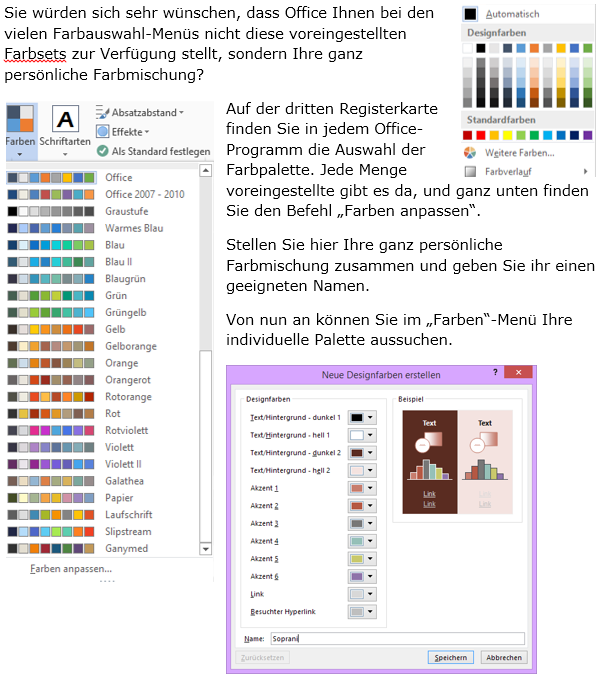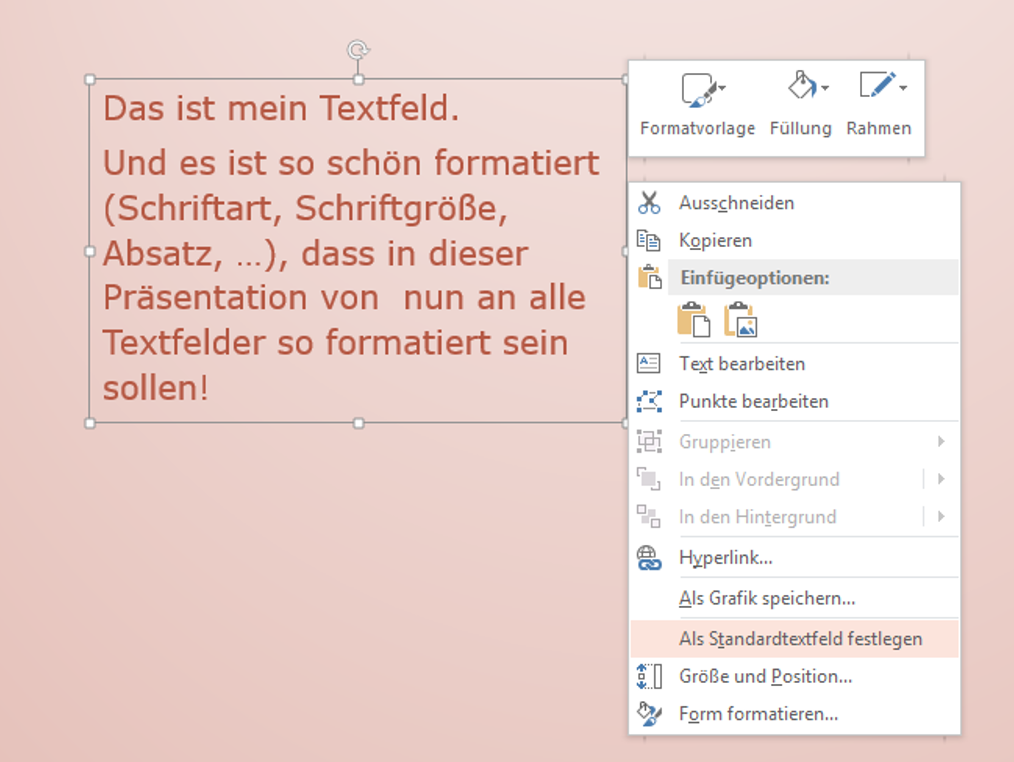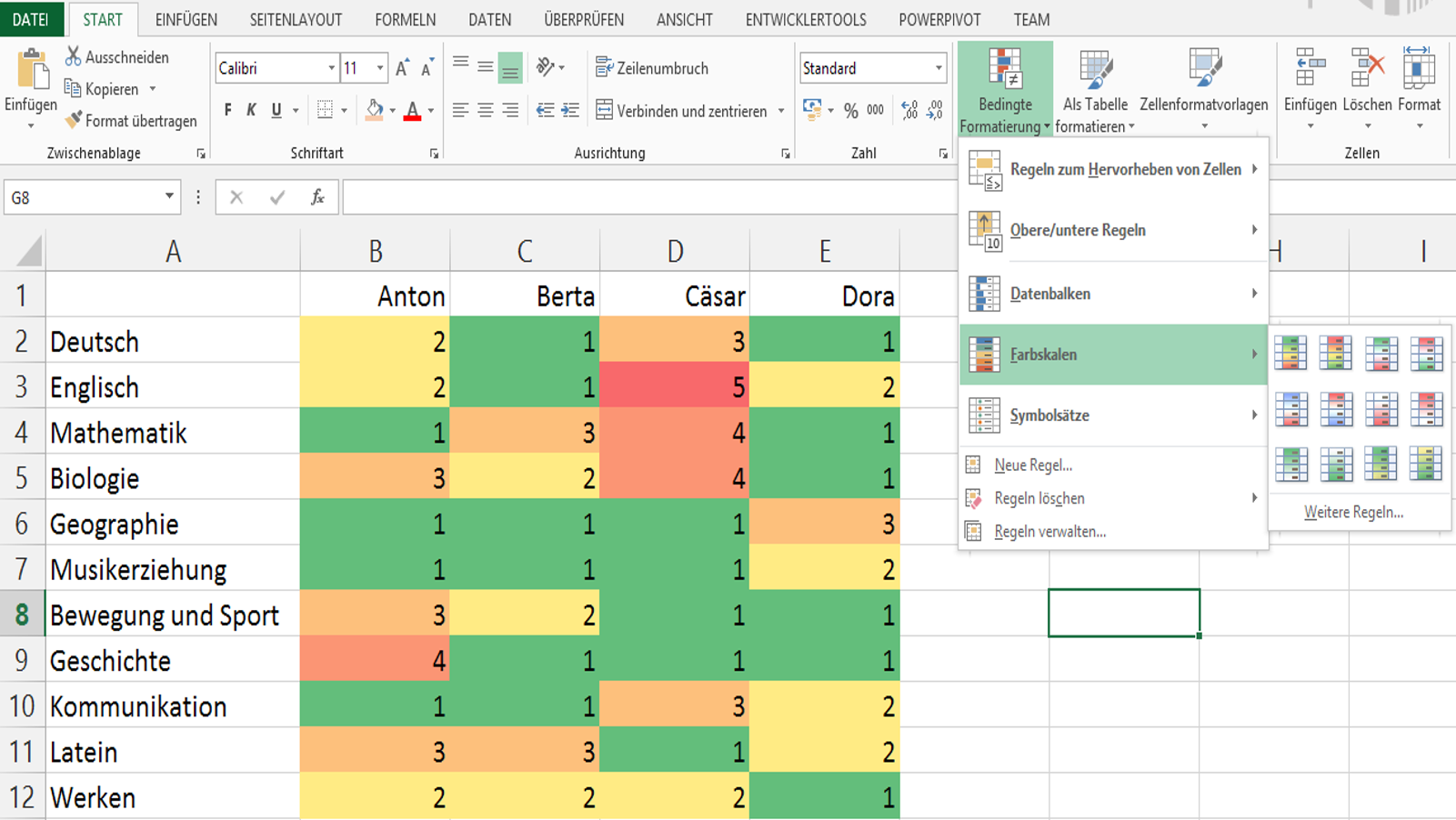Das Pivot der neuen Generation kommt standardmäßig recht kompakt daher. „Kurzformat“ nennt sich das Layout, in dem die Zeilenbeschriftungen mehrerer Hierarchien in einer Spalte eingeschlichtet werden.
Was für mehr Übersicht und Platz sorgt, sorgt leider auch für Unklarheit: es gibt, obwohl mehrere Felder da sind, nur einen Zelle „Zeilenbeschriftungen“ mit Filterkasterl. Wie genau funktioniert das jetzt?
Das Filterkasterl ist nun multifunktional. Es reagiert darauf, auf welcher Art von Zeilenbeschriftung Ihr Cursor gerade steht, wenn Sie’s aufklappen. Markieren Sie einen „product“-Eintrag, so ist der Filter auf „product“ eingestellt, markieren Sie eine „Region“, dann gibt’s Regionen zur Auswahl. Ach, und wenn Sie sich vertan haben? Denn gibt’s immer noch ganz oben im Filtermenü die Gelegenheit, das Feld zu wechseln.
(Ich geb’s ehrlich zu: ich hab das Letztere ein paar Jahre lang übersehen 🙂 Lachen Sie ruhig, und seien Sie sich bewusst: Gewohnheiten können einem ganz schöne Bretter vor den Kopf pflanzen.)